
10 mejores programas de gestión de proyectos para usuarios de Mac

Así que te has comprado un Mac: quieres llevar tu empresa contigo y poder colaborar en tus proyectos desde tu Mac.
Pero, ahora que ha estrenado su dispositivo, no está seguro de qué software de gestión de proyectos funcionaría mejor con las capacidades de un Mac, sin dejar de ser una herramienta de gestión de proyectos completa que satisfaga las necesidades de su organización.
Yo te cubro. En este artículo, destaco las 10 mejores aplicaciones de gestión de proyectos para usuarios de Mac, las reviso y comparto mis opiniones, para que tu elección sea un poco más fácil;
Las reseñas se basan en el plan gratuito o las versiones de prueba gratuitas de las apps.
- #1: Plaky - la mejor en general para usuarios de Mac
- #2: Notion - lo mejor para la gestión de tareas.
- #3: Hive - lo mejor para el análisis de proyectos
- #4: monday.com - mejor para nuevos usuarios
- #5: Miro - lo mejor para la colaboración creativa
- #6: Singularity - lo mejor para autónomos ocupados
- #7: Wrike - mejor para integraciones
- #8: Merlin Project - lo mejor para hacer mapas mentales
- #9: Teamwork - mejor para trabajar con clientes
- #10: Basecamp - lo mejor para la gestión de recursos .
- Elige el software de PM adecuado para tu Mac
#1: Plaky - la mejor en general para usuarios de Mac

Plaky es una herramienta de gestión de proyectos fácil de usar y versátil que se puede utilizar para cualquier tipo de proyecto. Facilita la gestión general, la colaboración, la gestión de recursos y cualquier otra cosa que tu proyecto pueda necesitar.
Con su plan Free Forever, puedes sacarle más partido al software que con la mayoría de planes gratuitos del mercado.
| Plaky Pros | Plaky Contras |
|---|---|
| - Interfaz fácil de usar e intuitiva - Usuarios, tableros y elementos ilimitados, incluso en el plan gratuito - Multitud de plantillas. | - Integraciones limitadas - Vistas limitadas de los tableros |
¿Qué obtienes con Plaky?
Desde el primer momento, la interfaz de usuario de Plaky te conquistará con un esquema de color atractivo y un diseño que no te abruma inmediatamente con una función tras otra. Es fácil de aprender e intuitiva, así que sentí que ya sabía cómo usarla a los pocos minutos de abrir la aplicación.
Personalmente, utilizo Plaky para comunicarme eficazmente con mis compañeros de trabajo para cualquier información relevante para la tarea. También me encanta el campo de estado personalizable, en el que -aparte de las clásicas "Por hacer", "Haciendo", y "Hecho", hemos añadido las opciones "Por hacer" y "En espera". Bastante ingenioso para obtener información clara sobre mis tareas a primera vista.
Para ayudar a facilitar cualquier tipo de proyecto, Plaky tiene un gran número de plantillas de gestión de proyectos en su centro de plantillas, que ayudan a los nuevos usuarios a iniciarse en la aplicación.
Aunque carece de integraciones, Plaky ofrece una integración que es vital para cualquier equipo: un complemento de navegador de Clockify. Esto facilita la gestión del tiempo de los proyectos para tu equipo, ya que pueden realizar un seguimiento del tiempo empleado en las tareas con solo pulsar un botón.
¿Por qué Plaky es mejor en general para los usuarios de Mac?
Aunque todavía no está disponible para descargar, la versión de navegador de Plaky fluye muy bien en un Mac. El panel táctil hace que desplazarse por los campos de Plaky sea fácil y fluido.
Además, Plaky ofrece una colección de características que dan la mejor experiencia global para cualquier proyecto:
- Usuarios, tableros y elementos ilimitados en el plan gratuito,
- Interfaz limpia y fácil de dominar,
- Muchas opciones de plantillas de gestión de proyectos, etc.
Con un plan gratuito que supera a todos los planes gratuitos e incluso incluye soporte 24/7 desde el primer momento, Plaky se convertirá sin duda en la herramienta de referencia para los proyectos de cualquier usuario de Mac.
¿Qué hay de nuevo en Plaky?
La función más reciente de Plaky es Vista Gantt, que permite una representación visual de la secuenciación y el solapamiento de tareas en un gráfico horizontal. Disponible para usuarios de pago, la vista Gantt ofrece una mayor transparencia del equipo y mejora la planificación, el seguimiento y la ejecución de los proyectos.
| Tipo de plan | Plan gratuito y precios |
|---|---|
| Prueba gratuita | Sí, durante 14 días |
| Plan gratuito | Sí, para usuarios ilimitados |
| Planes de pago | Sí, a partir de 4,99 € por asiento al mes (3,99 € si se factura anualmente). |
#2: Notion - lo mejor para la gestión de tareas.

Notion es una gran herramienta tanto para uso personal como profesional. Con multitud de opciones de personalización, puede gestionar la mayoría de las solicitudes que pueda tener.
Tanto si la utilizas para hacer un seguimiento de las tareas de un autónomo como para un proyecto a gran escala, Notion te permite utilizar su interfaz de aspecto sencillo de formas complejas e imaginativas.
| Pros de la noción | Contras de Notion |
|---|---|
| - Grandes opciones de personalización de tareas - Acceso para invitados en el plan gratuito | - Analítica sólo disponible en el plan Enterprise - Interfaz poco atractiva |
¿Qué obtienes con Notion?
El plan gratuito de Notion es más extenso que la mayoría - específicamente genial para la colaboración externa. Puedes invitar hasta 10 personas a tu proyecto, lo que es perfecto para un autónomo o un proyecto pequeño.
Notion también es extremadamente personalizable: me he sentido como si estuviera jugando a los Sims en medio de un trabajo profesional. Puedes personalizar el diseño de los campos de tu proyecto y crear tus propias etiquetas, etiquetas de estado y mucho más;
Sin embargo, me pareció que la interfaz no es demasiado agradable a la vista - apenas hay un toque de color, por lo que se sentía muy monocromo.
En el lado negativo, hay un montón de características que no están disponibles en el plan gratuito. Una de ellas es una función crucial para la gestión de proyectos: el análisis del espacio de trabajo. Si no te funciona, deberías echar un vistazo a una alternativa de Notion.
¿Por qué Notion es lo mejor para la gestión de tareas?
Notion dedica mucho espacio a las tareas que tienes asignadas, ofreciéndote una página separada para que puedas verlas todas en todos los proyectos. También tiene páginas dedicadas para una lista de tareas, diario personal, sprints, etc.
Al iniciar una tarea en Notion, se le dará la bienvenida con un montón de opciones para la creación de su descripción, con los 3 más útiles son:
- Soporte de IA - puedes escribir los resultados que quieres de una tarea específica en el formulario de chat de IA, y te dará sugerencias de tareas.
- Opciones de formato - puedes formatear el texto de las descripciones de tus tareas de las maneras esperadas, con encabezados y listas con viñetas. Pero, también hay una variedad de opciones adicionales, como listas de tareas, citas, tablas, etc.
- Plantillas de tareas: puedes crear plantillas para repetir tareas.
¿Qué hay de nuevo en Notion?
En su última actualización, Notion ha añadido el Calendario Notion, una herramienta que te permite gestionar rápidamente tu tiempo, así como crear documentos relevantes para determinados eventos. También cuenta con una herramienta de programación integrada, lo que resulta muy útil, teniendo en cuenta que también acaban de añadir la posibilidad de conectar varias cuentas de Google al calendario;
| Tipo de plan | Plan gratuito y precios |
|---|---|
| Prueba gratuita | No |
| Plan gratuito | Sí, hasta 10 invitados |
| Planes de pago | Sí, a partir de 8 dólares por asiento al mes |
💡 GUUGLE PRO TIP
Si quieres comprobar cómo Notion se compara con otro software de gestión de proyectos, echa un vistazo a estos artículos:
- Notion vs Evernote: qué app elegir
- Obsidian vs Notion: ¿Qué herramienta es mejor?
- Notion vs Asana: ¿Cuál es la diferencia?
#3: Hive - lo mejor para el análisis de proyectos

Hive es una herramienta ágil que incorpora tanto diagramas de Gantt como tableros Kanban en sus vistas. Ofrece opciones para la colaboración y la creación de objetivos claros para las tareas, todo ello combinado en una interfaz a la que no resulta demasiado difícil acostumbrarse.
Hive también permite a sus usuarios ayudar a determinar qué funciones se añadirán a continuación mediante un sistema de votación en su foro de usuarios.
| Pros del Panal | Contras de Hive |
|---|---|
| - Opciones de automatización - Muchas opciones de análisis | - Aplicación móvil limitada - Las analíticas avanzadas no están disponibles en el plan gratuito |
¿Qué obtienes con Hive?
Con Hive, puedes mejorar la comunicación entre un miembro del equipo que realiza una tarea y el revisor de la misma: con su función Proofing, Hive elimina la comunicación innecesaria de ida y vuelta.
También puedes configurar Automatizaciones para facilitar el trabajo con tareas repetitivas. Por ejemplo, un tablón de gestión de redes sociales podría tener una tarea "Hecho de la semana post" añadida automáticamente cada martes.
¿Por qué Hive es lo mejor para la analítica de proyectos?
Hive ofrece análisis específicos para cada parámetro básico que quieras ver. Es de fácil acceso -lo encontré accidentalmente un par de minutos después de abrir la aplicación- y tiene una visión clara con opciones de descarga.
Además, Hive cuenta con una aplicación complementaria de análisis, que ofrece muchas más opciones para obtener informes detallados y más profesionales. Sin embargo, esta opción solo está disponible en los planes premium.
¿Qué hay de nuevo en Hive?
Hive desplegó una fuerte actualización en diciembre de 2023, pero las novedades más destacadas son poder establecer por defecto que los proyectos y objetivos muestren unidades de medida -como las acciones completadas- en lugar de solo divisas.
| Tipo de plan | Plan gratuito y precios de Colmena |
|---|---|
| Prueba gratuita | Sí, durante 14 días |
| Plan gratuito | Sí, hasta 10 miembros |
| Planes de pago | Sí, a partir de 12 dólares por afiliado y mes |
#4: monday.com - mejor para nuevos usuarios

Con lo extendido que está su uso, cabría suponer que monday.com es ideal para grandes organizaciones profesionales, pero yo diría que su mayor virtud reside en su utilización para nuevas empresas y pequeños negocios.
Esto se debe en parte a lo accesible que es el software para los nuevos usuarios, pero también a la gran cantidad de plantillas que ofrece.
| Los Pros de monday.com | monday.com Contras |
|---|---|
| - Intuitivo y fácil de usar - Un montón de opciones de automatización | - Plan gratuito limitado - La mayoría de las funciones de seguridad y administración sólo están disponibles en el plan Enterprise |
¿Qué obtienes con monday.com?
Desde el primer momento, la interfaz de monday.com es fácil de entender y de uso intuitivo. Tiene muchas funciones por descubrir, pero la interfaz no te inunda de información nada más entrar en la aplicación, sino que vas descubriendo funciones de forma natural a medida que la utilizas. Esto te da tiempo de sobra para averiguar cómo puedes utilizar mejor la aplicación para tu organización.
monday.com cuenta con numerosas opciones de automatización, que entran en juego cuanto más utilices la aplicación. Por ejemplo, puedes configurar notificaciones automáticas, como recibir un aviso cuando un miembro del equipo completa una tarea determinada.
Aun así, monday.com tiene limitaciones en su plan gratuito, como la mayoría de las aplicaciones. Su plan gratuito es más limitado que el de la mayoría de las demás aplicaciones, ya que sólo ofrece 2 puestos en tu organización. Muchas de las funciones de seguridad tampoco están disponibles en el plan gratuito. Así que, si buscas algo más escalable, quizá quieras buscar una alternativa a monday.com.
¿Por qué monday.com es lo mejor para los nuevos usuarios?
Ya he mencionado lo fácil que es acostumbrarse a la interfaz de usuario de monday.com - y si todavía tienes dificultades, monday.com ha proporcionado muchas guías y tutoriales de YouTube para ayudar aún más a los nuevos usuarios.
Pero, las startups y las pequeñas empresas suelen utilizar una app por primera vez - y aquí es donde entra en juego el Centro de plantillas de monday.com. Ofrece una gran variedad de plantillas entre las que elegir, lo que te permite ver cómo queda un tablón para el tipo de proyecto que quieres llevar a cabo.
Además, se obtiene acceso a las plantillas con una cuenta gratuita, lo que mejora aún más la experiencia de los nuevos usuarios y les facilita el aprendizaje.
¿Qué hay de nuevo en monday.com?
Recientemente, monday.com ha añadido una función que permite a los usuarios añadir un artículo en cualquier tablón desde su página "Mi trabajo". Han lanzado una función Discusión en el tablón, que permite a todos los miembros de un tablón específico comunicarse en un mismo lugar.
| Tipo de plan | Plan y precios gratuitos de monday.com |
|---|---|
| Prueba gratuita | Sí, durante 14 días |
| Plan gratuito | Sí, hasta 2 plazas |
| Planes de pago | Sí, a partir de 9 dólares por asiento al mes |
💡 GUUGLE PRO TIP
Si quieres comprobar si monday.com puede eclipsar a otras herramientas de gestión de proyectos, echa un vistazo a estos artículos:
- Asana vs monday.com: ¿Cuál elegirChoose?
- ClickUp vs monday.com: ¿Quién gana?
- Trello vs monday.com: ¿Cuál es mejor?
#5: Miro - lo mejor para la colaboración creativa

Miro es una herramienta orientada a la colaboración, y sus opciones de reunión interactiva son su mayor punto fuerte. Hace hincapié en la colaboración visual, con funciones como pizarras, vídeos y mapas mentales.
| Miro Pros | Contras de Miro |
|---|---|
| - Colaboración visual creativa - Admite diferentes formatos | - La interfaz de usuario puede resultar recargada - Carece de integraciones |
¿Qué obtienes con Miro?
Miro facilita la colaboración ofreciéndote plantillas para las actividades de las reuniones, a la vez que pone el énfasis en reuniones creativamente productivas, con multitud de opciones de brainstorming e iteración de ideas.
Como herramienta que se centra en lo visual, Miro tiene un gran diseño de interfaz de usuario; me atrevería a decir que está entre mis favoritas de este artículo. Es intuitivo, y la aplicación utiliza el trackpad con gran efecto.
En Miro, puedes crear muchos tipos diferentes de archivos: vídeos, imágenes, documentos PDF, etc.
¿Por qué Miro es lo mejor para la colaboración creativa?
El principal argumento de venta de Miro es su pizarra interactiva;
La aplicación te da lo que es esencialmente un bolígrafo y un papel para que cada miembro del equipo escriba. Puedes interactuar con tus compañeros en tiempo real, lo que permite una colaboración visual fluida (y probablemente muchas bromas y malos dibujos);
La desventaja de esto es que el espacio de trabajo puede ser fácilmente desordenado, con todo el mundo punteando sus ideas hacia abajo a su antojo.
¿Qué hay de nuevo en Miro?
Miro ha recibido recientemente importantes actualizaciones, introduciendo IA para facilitar la generación de ideas - puedes chatear con ella o generar notas adhesivas, imágenes, etc.
Además, Miro ha empezado recientemente a añadir integraciones, integrándose con Draw.io, así como con las propias apps de Miro - Planner y Dependencies.
| Tipo de plan | Miro plan gratuito y precios |
|---|---|
| Prueba gratuita | No |
| Plan gratuito | Sí, con miembros ilimitados |
| Planes de pago | Sí, a partir de 8 dólares por miembro al mes |
Software gratuito de gestión de proyectos
#6: Singularity - lo mejor para autónomos ocupados

Singularity es una aplicación de gestión de proyectos ideal tanto para uso personal como para gestionar proyectos. Te ofrece un lugar para programar todas tus tareas - tanto para ti como para tu proyecto.
Te permite gestionar tus proyectos desde fuentes externas, como Telegram y el correo electrónico.
| Pros de la singularidad | Contras de Singularity |
|---|---|
| - Configuración de tareas sin abrir la app - Anidamiento infinito de proyectos, tareas y etiquetas | - Opciones de integración limitadas - Sólo permite un miembro |
¿Qué obtienes con Singularity?
Con Singularity, obtienes todas las características que debe tener una herramienta de gestión de proyectos, como la gestión de tareas, la programación e incluso la configuración de tareas recurrentes.
Pero, también ofrece características tales como una sincronización bidireccional con Google Calendar, por lo que siempre es consciente del tiempo que tiene - o no tiene.
También puedes anidar proyectos, tareas e incluso etiquetas, y puedes hacerlo indefinidamente.
Por desgracia, la app solo permite un miembro.
¿Por qué Singularity es lo mejor para autónomos ocupados?
Singularity se puede utilizar sin ni siquiera entrar en la app: basta con enviarle un mensaje de texto. Ofrece un bot de IA en Telegram que puede utilizarse para crear tareas externamente. También puedes hacerlo a través del correo electrónico.
Para profundizar en este concepto, puedes configurar widgets para tu escritorio que se pueden utilizar para establecer tareas sobre la marcha. Si estás en una reunión importante y no tienes tiempo de abrir tu aplicación y desplazarte por los proyectos, esto podría ser un salvavidas.
¿Qué hay de nuevo en Singularity?
Hay un nuevo modo "Después de completar" en Singularity, donde una tarea se puede crear automáticamente un número especificado de días después de que otra tarea se haya completado.
| Tipo de plan | Singularidad plan gratuito y precios |
|---|---|
| Prueba gratuita | No |
| Plan gratuito | Sí, para un usuario |
| Planes de pago | Sí, a partir de 2,99 dólares al mes |
#7: Wrike - mejor para integraciones

Wrike es una popular herramienta de gestión de proyectos que ofrece vistas detalladas, buenas opciones de colaboración y una gran gestión del flujo de trabajo.
Utiliza actualizaciones en tiempo real para facilitar una colaboración óptima con tu equipo de proyecto.
| Wrike Pros | Wrike Contras |
|---|---|
| - Muchas opciones de integración - IA de detección de riesgos | - Interfaz de usuario deficiente - Plan gratuito limitado |
¿Qué obtiene con Wrike?
Wrike tiene grandes opciones de automatización, que funcionan en un sistema "WHEN-THEN". Por ejemplo, "Cuando un usuario añade un archivo a la tarea, @menciona a todos los asignados".
Wrike también tiene una IA integrada que funciona como una herramienta de detección de riesgos - notifica a todos los usuarios relevantes de los peligros potenciales para la línea de tiempo del proyecto.
Sin embargo, un rencor personal que he tenido con Wrike es su interfaz. La línea de tiempo ocupa demasiado de la pantalla, y no hay manera de minimizarlo - la única opción que he encontrado es hacer que ocupe toda la pantalla. Hace que la interfaz esté desordenada y reduce la claridad.
¿Por qué Wrike es lo mejor para las integraciones?
Su apodo puede parecer extraño, teniendo en cuenta que Wrike tiene menos de 50 integraciones. Para ser justos, ofrece las más importantes, como Power BI y Microsoft Teams. Pero eso no es lo que le ha valido el título de "Mejor para las integraciones".
Wrike tiene un complemento llamado Wrike Integrate, que permite más de 400 integraciones adicionales. Este salto le aseguró el título;
¿Qué hay de nuevo en Wrike?
Como un comentario sobre mis quejas de interfaz de usuario, Wrike recientemente despachó una opción de modo oscuro. También lanzaron una opción "File lock", que te da más control sobre tus propios archivos.
| Tipo de plan | Plan gratuito y precios de Wrike |
|---|---|
| Prueba gratuita | Sí, durante 14 días |
| Plan gratuito | Sí, para un usuario |
| Planes de pago | Sí, a partir de 9,80 € por socio y mes |
💡 GUUGLE PRO TIP
Si quieres comprobar cómo le va a Wrike frente a otras herramientas de gestión de proyectos, estos artículos pueden ser interesantes:
- Wrike vs Asana: ¿Cómo se comparan?
- Wrike vs monday.com: ¿Qué herramienta se adapta a tus necesidades?
#8: Merlin Project - lo mejor para hacer mapas mentales

Merlin Project se ha creado específicamente para Mac, y eso se nota: la herramienta tiene una interfaz divertida y es ideal para cualquier gestor de proyectos con un dispositivo Mac.
Aunque al principio parece intimidante, cuando le coges el truco, Merlin Project es una herramienta poderosa para cualquier emprendimiento.
| Pros Merlin Project | Contras de Merlin Project |
|---|---|
| - Excelente para mapas mentales - Gran variedad de vistas | - Difícil de aprender - Sin plan gratuito |
¿Qué se obtiene con Merlin Project?
En Merlin Project, obtienes una amplísima variedad de vistas. Puedes ver tu proyecto a través de Kanban, mapas mentales, organigramas, PERT, fases, etc.
Además, cuenta con un increíble número de filtros que te permiten echar un vistazo a tu proyecto desde cualquier ángulo.
Si esto suena intimidante, es porque en cierto modo lo es. No ayuda el hecho de que la plantilla del plan Gestión general de proyectos que elegí me llevara a una vista de tabla y línea de tiempo, que parecía desordenada y monocroma. Solo cuando encontré el Mapa mental, la aplicación empezó a cobrar sentido.
¿Por qué Merlin Project es lo mejor para hacer mapas mentales?
Aunque elogié a Miro en parte por su creación de mapas mentales, Merlin se lleva la palma aquí. Ofrece una vista clara y completa de cada mapa mental, al tiempo que permite asociarlo fácilmente con el resto del proyecto.
La vista de mapa mental es, sin duda, lo más destacado de esta aplicación, ya que permite realizar lluvias de ideas y tomar notas. Mi única queja es que el zoom no siempre es fluido, más bien parece que salta de repente a un punto aleatorio.
¿Qué hay de nuevo en Merlin Projects?
Merlin Projects ha añadido recientemente 6 nuevos campos, relacionados con diferentes desviaciones del proyecto - como desviación de costes y desviación de trabajo. También añadieron más vistas generales en la vista de desglose de trabajo.
| Tipo de plan | Plan gratuito y precios de Merlin Project |
|---|---|
| Prueba gratuita | Sí, durante 30 días |
| Plan gratuito | No |
| Planes de pago | Sí, con una tarifa plana de 16,99 € al mes |
#9: Teamwork - mejor para trabajar con clientes

Teamwork ofrece una amplia gama de funciones de gestión de proyectos que los usuarios de Mac pueden aprovechar al máximo en su aplicación de escritorio;
Muchas de sus funciones son ideales para el trabajo con clientes, pero la aplicación también puede utilizarse para otros tipos de proyectos.
| Pros Teamwork | Contras de Teamwork |
|---|---|
| - Funciones basadas en el cliente - Seguimiento del tiempo integrado | - Plan gratuito limitado - Menos opciones de personalización |
¿Qué obtienes con Teamwork?
Teamwork tiene una función de seguimiento del presupuesto, que le permite realizar un seguimiento del presupuesto del proyecto para una tarea específica, así como para todo el proyecto. Sin embargo, esta función sólo está disponible en los planes premium.
Aun así, el presupuesto no es la única limitación de proyectos que aborda Teamwork, ya que cuenta con una aplicación de seguimiento del tiempo integrada. Esto le permite registrar el tiempo en tareas específicas, recibir recordatorios y revisar sus hojas de horas.
¿Por qué Teamwork es lo mejor para trabajar con clientes?
Teamwork tiene varias características que permiten mejorar la interacción con el cliente. Por ejemplo:
- Puede añadir clientes a su proyecto como usuarios con menos permisos.
- Puede añadir clientes como editores de documentos colaborativos;
- Puedes asignar tarifas a usuarios y clientes específicos.
Estas y otras muchas funciones de Teamwork son ideales para tratar con un gran número de clientes, por lo que se lleva el primer puesto en esta categoría.
¿Qué hay de nuevo en Teamwork?
Teamwork ha añadido recientemente un nuevo tipo de informe llamado "Informe de utilización", que te ayuda a seguir y gestionar tus recursos de proyecto. También han actualizado su galería de plantillas.
| Tipo de plan | Plan gratuito y precios de Teamwork |
|---|---|
| Prueba gratuita | Sí, durante 30 días |
| Plan gratuito | Sí, para un máximo de 5 usuarios |
| Planes de pago | Sí, a partir de 5,99 dólares por usuario y mes |
#10: Basecamp - lo mejor para la gestión de recursos .

Basecamp es una herramienta pionera en la gestión de proyectos, creada en 2004. Aun así, se las ha arreglado para mantenerse al día, actualizando su interfaz de usuario y sus capacidades al estándar moderno.
Es una gran herramienta para poner tus proyectos en un solo lugar, ya que pone gran énfasis en la organización en carpetas bien divididas.
| Basecamp Pros | Contras de Basecamp |
|---|---|
| - Gran gestión de recursos - Organización simplificada | - No es ideal para proyectos grandes - Posiblemente demasiado simple |
¿Qué obtienes con Basecamp?
Basecamp se ciñe a lo que más necesita un proyecto y, desde el primer momento, te lo pone delante. La interfaz se divide en 5 categorías principales:
- Tablón de anuncios,
- Tareas pendientes,
- Documentos y archivos,
- Chat, y
- Horario.
Aunque a primera vista pueda parecer un poco escueto, es ideal para equipos pequeños y principiantes, y también sirve para mejorar la claridad en la organización.
Por desgracia, esta aplicación no ofrece un plan gratuito, lo que podría desanimar a los equipos que más se beneficiarían de ella.
¿Por qué Basecamp es lo mejor para la gestión de recursos?
Basecamp te ofrece lo que parece una partición del escritorio, en el sentido de que puedes organizar tus archivos en carpetas. Ofrece a todo el mundo una visión clara y permite encontrar los archivos relevantes con mayor facilidad, en lugar de tener que rebuscar en archivos o configurar complicados filtros.
El único inconveniente es que no hay opciones para compartir archivos de tareas específicas, aunque parece innecesario al lado de un hub de archivos tan bien organizado.
¿Qué hay de nuevo en Basecamp?
Basecamp lanzó una nueva versión recientemente, con vistas Kanban y de línea de tiempo, una característica que era muy necesaria. También tiene una interfaz nueva y mejorada para respaldarlas también.
| Tipo de plan | Plan gratuito y precios de Basecamp |
|---|---|
| Prueba gratuita | Sí, durante 30 días |
| Plan gratuito | No |
| Planes de pago | Sí, a partir de 15 dólares por usuario y mes |
Elige el software de PM adecuado para tu Mac
En este post, he intentado enumerar herramientas con una variedad de usos diferentes para que puedas elegir el software de gestión de proyectos que mejor se adapte a las necesidades de tu proyecto.
Ahora te toca a ti probarlas y ver cuál te conviene más. Espero que mi inmersión profunda en estas aplicaciones ayudado a reducir la cantidad de descargas que necesita para hacer antes de su elección final.
Si quieres conocer otros artículos parecidos a 10 mejores programas de gestión de proyectos para usuarios de Mac puedes visitar la categoría COMPARAR.
Deja una respuesta
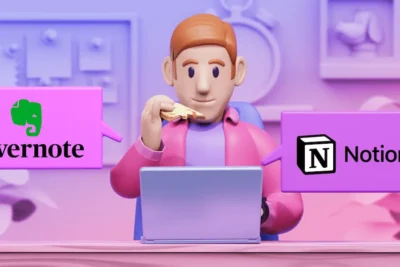




Contenido relacionado